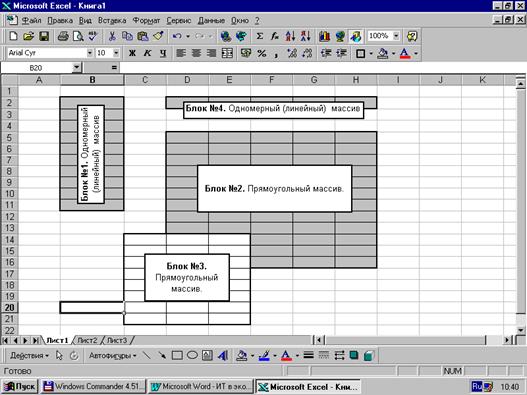Заглавная страница Избранные статьи Случайная статья Познавательные статьи Новые добавления Обратная связь КАТЕГОРИИ: ТОП 10 на сайте Приготовление дезинфицирующих растворов различной концентрацииТехника нижней прямой подачи мяча. Франко-прусская война (причины и последствия) Организация работы процедурного кабинета Смысловое и механическое запоминание, их место и роль в усвоении знаний Коммуникативные барьеры и пути их преодоления Обработка изделий медицинского назначения многократного применения Образцы текста публицистического стиля Четыре типа изменения баланса Задачи с ответами для Всероссийской олимпиады по праву 
Мы поможем в написании ваших работ! ЗНАЕТЕ ЛИ ВЫ?
Влияние общества на человека
Приготовление дезинфицирующих растворов различной концентрации Практические работы по географии для 6 класса Организация работы процедурного кабинета Изменения в неживой природе осенью Уборка процедурного кабинета Сольфеджио. Все правила по сольфеджио Балочные системы. Определение реакций опор и моментов защемления |
Формирование заголовка отчета
Каждый отчет должен начинаться с заголовка (титула). В заголовке любого отчета в обязательном порядке должны содержаться следующие реквизиты: 1. Наименование отчета – текстовое наименование отчета, отражающее содержание представленной в отчете информации. Для суммовой оборотно-сальдовой ведомости движения материалов предлагается следующий шаблон наименования отчета. Пример.
ОБОРОТНО-САЛЬДОВАЯ ВЕДОМОСТЬ ПО ДВИЖЕНИЮ _________________________
Здесь вместо прочерка проставляется: «ТМЦ», «Товаров на складе», «Денежных средств» и др. Как правило, оформляется жирным шрифтом и прописными буквами с выравниванием по центру или по ширине. 2. Объект – то, к чему относится данный отчет. Например, необходим отчет по движению материалов на складе по Складу №1. Пример: ОБОРОТНО-САЛЬДОВАЯ ВЕДОМОСТЬ по складу СКЛАД №1
Объектов может быть несколько, если структура составляемого отчета является достаточно сложной. В этом случае выравнивание наименования отчета производится по центру, а выравнивание объектов по левому краю.
ОБОРОТНО-САЛЬДОВАЯ ВЕДОМОСТЬ
Склад: СКЛАД №1 Группа товаров: Строительные материалы
Наименование реквизитов в этом случае отделяется от их значения двоеточием.
3. Период отчета – как реквизит отчета характеризует его результаты относительно временной шкалы. Период может быть: - Фиксированным (регламентированным): месяц, квартал, полугодие, год и т.п. В этом случае после наименования отчета и указания объектов принадлежности добавляется строка вида:
за __________________ 200__ г.
- Произвольным: с <начальная дата> по <конечная дата>.
с «____» ____________ 200__г. по «____» ____________ 200__г.
Как правило, вся титульная информация отчета выполняется одним шрифтом по гарнитуре (Times или Arial). Выбор определенной гарнитуры и начертания (полужирный, курсив и т.п.) определяется, как правило, один раз для всех отчетов организации и является элементом стиля оформления документов для всей организации. Вопрос определения стиля оформления документов организации является чрезвычайно важным и будет рассмотрен отдельно. Таким образом, получим заголовок отчета следующего вида.
ОБОРОТНО-САЛЬДОВАЯ ВЕДОМОСТЬ с «____» ____________ 200__г. по «____» ____________ 200__г.
Склад: СКЛАД №1 Группа товаров: Строительные материалы
Формулы массивов
Для обработки массивов информации в MS Excel существует специальный тип формул – формулы массивов. Под массивом в MS Excel понимается любой блок информации – группа ячеек, которым присвоено определенное имя. Группа ячеек также может называться диапазоном.
Для создания массива необходимо: 1. Выделить группу ячеек мышью или с помощью клавиатуры (Shift + «стрелки») 2. Вст а вка ® И мя ® П рисвоить … 3. В поле «Имя» диапазона указать имя массива. Например, “ Блок1 ”. 4. Нажать клавишу Enter или Ok.
Таким образом, получим массив Блок1, доступный для дальнейшей обработки.
Основные операции обработки массивов:
1. Суммирование значений элементов. = СУММ (Блок1)
2. Определение среднего значения по значениям элементов массива = СРЗНАЧ (Блок1)
Формулы массивов представляют собой формулы, где предусмотрена обработка массивов информации. Под обработкой информации здесь понимается процесс перебора значений массива, выборку определенных значений на основании совокупности условий и расчет какого-либо выражения. Структура формулы массива
{= < Операция > (< Условие > * <Выражение>)}
где { } (фигурные скобки) – результат нажатия Ctrl + Shift + Enter при завершении работы с формулой. Круглые скобки вставляются автоматически после нажатия Ctrl + Shift +Enter и указывают на то, что данная формула является формулой массива. Далее все формулы массива будем брать в фигурные скобки.
Операция – функция обработки данных (операции над группой ячеек). Например, функция «СУММ». Условие – совокупность выражений вида
ЕСЛИ(Условие1;1;0) * ЕСЛИ(Условие2;1;0) … ЕСЛИ(УсловиеN;1;0),
где ЕСЛИ(Условие1;1;0) – функция, возвращающая 1, в случае истинности условия, 0 – если условие ложно. Совокупность данных выражений, соединенных оператором умножения реализует функцию отбора элемента массива: F (x) = 1 * 1 * 1 … Условие1 – условное выражение Например: B5 = НаимТовар, что означает: если в очередной элемент массива НаимТовар равен значению ячейки B5 текущего листа, то результат - 1, иначе - 0.
Выражение -арифметическое выражение, в составе которого имеются наименования массивов. Например, (ПриходТовар – РасходТовар)
означает, что от каждого элемента массива ПриходТовар будет отниматься элемент массива РасходТовар. Внимание! Массивы в формулах массивов должны иметь одинаковые размерности, т.е. содержать одинаковое число элементов. Пример формулы массива:
{= СУММ (ЕСЛИ(НаимТовар =B5;1;0) * ЕСЛИ(ДатаРегистр >=НачДата;1;0)* * ЕСЛИ(ДатаРегистр <=КонДата;1;0) * (ПриходТовар – РасходТовар)}
* жирным шрифтом выделены массивы.
Формула означает, что в результате ее расчета будет вычислено выражение (ПриходТовар – РасходТовар) для каждого элемента массивов, после чего эти выражения будут просуммированы функцией СУММ, т.е.
Условие1 * (ПриходТовар [1] – РасходТовар [1]) + Условие2 * (ПриходТовар [2] –
здесь Условие1-УсловиеN – результат вычисления выражения
ЕСЛИ(НаимТовар =B5;1;0) * ЕСЛИ(ДатаРегистр >=НачДата;1;0)* * ЕСЛИ(ДатаРегистр <=КонДата;1;0),
которое принимает значение 0 или 1 в зависимости от условий, для каждого элемента. Если результат вычисления произведения условий равен нулю, то, следовательно, результат вычисления 0 * (ПриходТовар [1] – РасходТовар [2] ) также равен нулю и данный элемент массива не участвует в расчете результата для формулы массива в целом.
|
||||||
|
Последнее изменение этой страницы: 2016-12-12; просмотров: 163; Нарушение авторского права страницы; Мы поможем в написании вашей работы! infopedia.su Все материалы представленные на сайте исключительно с целью ознакомления читателями и не преследуют коммерческих целей или нарушение авторских прав. Обратная связь - 18.226.187.24 (0.015 с.) |